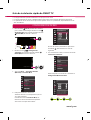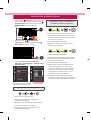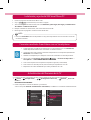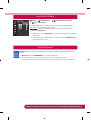LG 49UK6400PLF El manual del propietario
- Categoría
- Enrutadores
- Tipo
- El manual del propietario

CONFIGURACIÓN DE RED
1 Pulse el botón (Inicio) del mando a distancia
para acceder al menú Hogar. Resalte el icono
(Configuración) selecciónelo pulsando el botón
Rueda (OK) del mando a distancia.
2 Resalte el icono
( )
(Configuración
adicional) selecciónelo pulsando el botón
Rueda (OK) del mando a distancia.
Configuración adicional
(
)
3 Seleccione Red
→
Conexión cableada
(Ethernet) o Conexión Wi-Fi.
Imagen
RED
Nombre TV
Conexión cableada (Ethernet)
No conectado
Conexión Wi-Fi
No conectado
Wi-Fi Direct
Sonido
Canales
Red
General
Seguridad
Accesibilidad
4 El dispositivo intenta conectarse
automáticamente a la red disponible (a la red
con cables primero).
Cuando seleccione la Conexión Wi-Fi, tse
mostrará la lista de Conexiónes disponibles.
Seleccione la red que desea utilizar.
Imagen
CONEXIÓN WI-FI
Red /
Sonido
Canales
Red
General
Seguridad
Accesibilidad
ꔐ
Agregar una red inalámbrica
oculta
Conectarse a través de WPS PBC
Conectarse a través de WPS PIN
Configuración Wi-Fi avanzada
Para los AP (routers) inalámbricos que tienen
el símbolo , debe introducir la clave de
seguridad.
5 Si la conexión tiene éxito, se muestra el estado
"Conectado a Internet".
Imagen
RED
Nombre TV
Conexión cableada (Ethernet)
No conectado
Conexión Wi-Fi
Conectado a Internet
Wi-Fi Direct
Sonido
Canales
Red
General
Seguridad
Accesibilidad
Puede comprobar el estado de la conexión en
Configuración Wi-Fi avanzada.
CONEXIÓN WI-FI
Red /
Imagen
Sonido
Canales
Red
General
Seguridad
Accesibilidad
ꔐ
Agregar una red inalámbrica
oculta
Conectarse a través de WPS PBC
Conectarse a través de WPS PIN
Configuración Wi-Fi avanzada
* La imagen mostrada puede ser diferente a la que aparece en la TV.
* La imagen mostrada en un PC o teléfono móvil puede variar en función del SO (sistema operativo).
* Las posiciones de los iconos de las aplicaciones pueden variar en la plataforma, dependiendo de la ver-
sión del software.
Guía de instalación rápida de SMART TV
www.lg.com
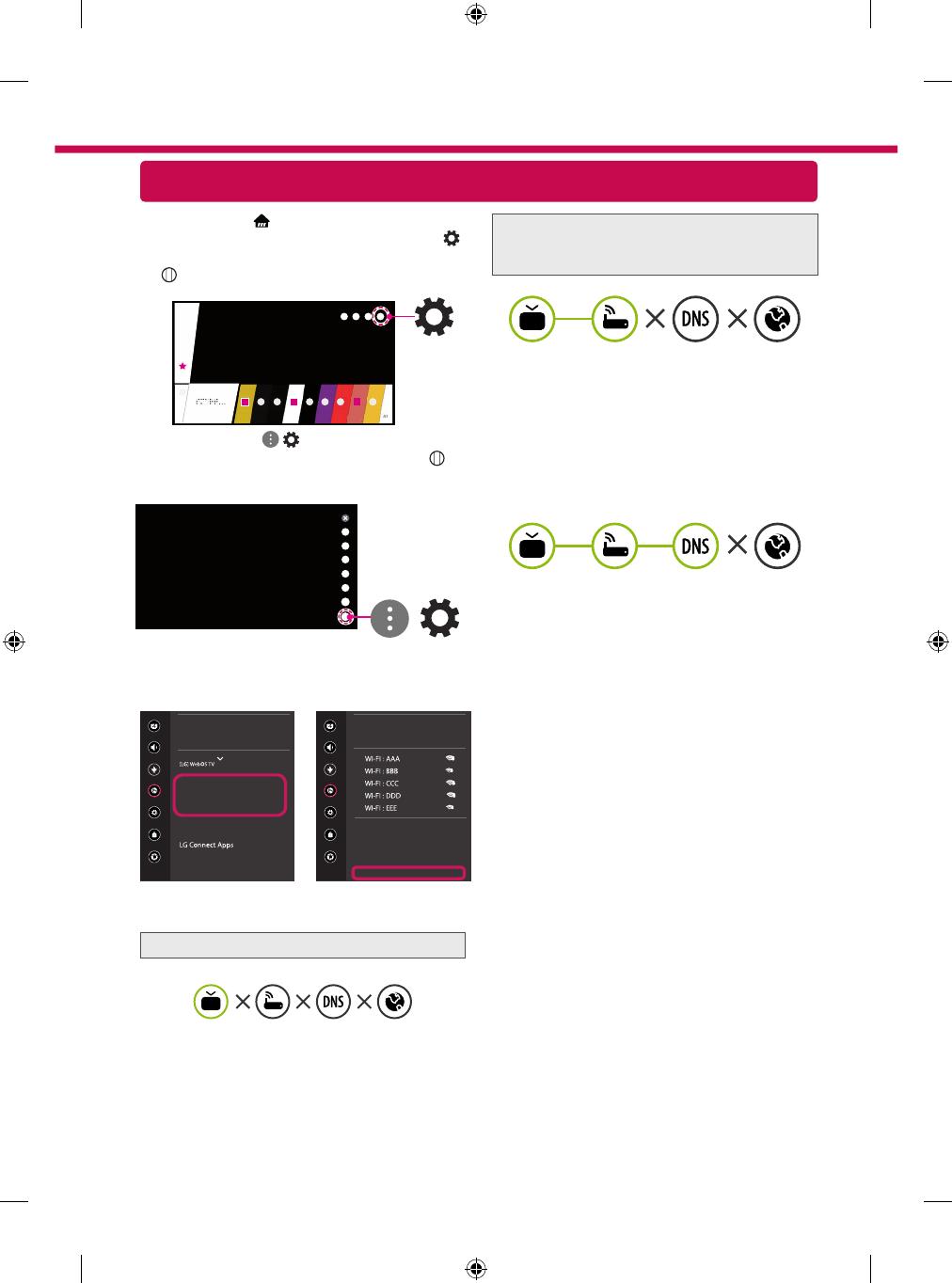
Solución de problemas de red
1 Pulse el botón (Inicio) del mando a distancia
para acceder al menú Hogar. Resalte el icono
(Configuración) selecciónelo pulsando el botón
Rueda (OK) del mando a distancia.
2 Resalte el icono ( ) (Configuración
adicional) selecciónelo pulsando el botón
Rueda (OK) del mando a distancia.
Configuración adicional
(
)
3 Seleccione Red
→
Conexión cableada
(Ethernet) o Conexión Wi-Fi
→
Configuración
Wi-Fi avanzada.
Imagen
RED
Nombre TV
Conexión cableada (Ethernet)
No conectado
Conexión Wi-Fi
No conectado
Wi-Fi Direct
Sonido
Canales
Red
General
Seguridad
Accesibilidad
Imagen
CONEXIÓN WI-FI
Red /
Sonido
Canales
Red
General
Seguridad
Accesibilidad
ꔐ
Agregar una red inalámbrica
oculta
Conectarse a través de WPS PBC
Conectarse a través de WPS PIN
Configuración Wi-Fi avanzada
Siga las instrucciones indicadas a continuación que
establecen el estado de la red.
Compruebe la TV o el AP (router).
Si aparece una X al lado de la TV:
1 Compruebe el estado de la conexión del
televisor y el AP (router).
2 Apague y encienda el televisor y el AP (router).
3 Si utiliza una IP estática, introdúzcala.
4 Póngase en contacto con su proveedor de
Internet o del AP (router).
Compruebe el router o consulte con su
proveedor de servicios de Internet.
Si aparece una X al lado de la puerta de enlace:
1 Desenchufe el cable de alimentación del AP
(router) e intente conectar de nuevo cuando
transcurran 5 segundos.
2 Inicialice (Reajuste) el AP (router).
3 Póngase en contacto con su proveedor de
Internet o del AP (router).
Si aparece una X al lado de DNS:
1 Desenchufe el cable de alimentación del AP
(router) e intente conectar de nuevo cuando
transcurran 5 segundos.
2 Inicialice (Reajuste) el AP (router).
3 Compruebe que la dirección MAC de la TV/
router está registrada con su proveedor
de servicios de Internet. (La dirección MAC
mostrada en el panel derecho de la ventana
de estado de red se debe registrar con su
proveedor de servicios de Internet.)
4 Compruebe el sitio web del fabricante del
router para asegurarse de que su router tiene la
versión más reciente de firmware instalada.

Instalación y ajuste del SW SmartShare PC
1 Instale el programa SmartShare PC SW en su PC.
2 Vaya a . A continuación, seleccione su región.
3 Seleccione Suporte. A continuación, Seleccione Manuales y Descargas, Descargas y actualizaciones
de software o Software & Firmware.
4 Busque su modelo. A continuación, seleccione SmartShare PC SW.
5 Puede ejecutar el programa cuando la instalación finalice.
NOTA
y
El servicio Smartshare solo está disponible si la TV y otros dispositivos están conectados a través de
un router individual.
Conexión mediante Smartshare con un Smartphone
Actualización del firmware de la TV
* La primera vez que se encienda la TV tras su envío, puede tardar unos minutos en iniciarse.
1 (Inicio)
→
(Configuración)
→
( )
(Configuración adicional)
→
General
→
Acerca de
esta TV
→
BUSCAR ACTUALIZACIONES
2 Puede comprobar la versión de software y actualizarla.
Si marca la opción "Permitir actualizaciones automáticas", el software se actualizará automáticamente.
Imagen
GENERAL
Sonido
Canales
Red
General
Seguridad
Accesibilidad
Modo Eco
TV Móvil activada
Teclado inalámbrico LG
Ayuda para la configuración
No hay imagen de señal
Restablecer a la configuración
inicial
Acerca de esta TV
Acuerdos de usuario
Imagen
ACERCA DE ESTA TV
General /
Sonido
Canales
Red
General
Seguridad
Accesibilidad
Versión de soft ware xx.xx.xx
ꔐ
Permitir actualizaciones automáticas
Información de TV
Guía del usuario
Aviso de software de código abierto
Set ID : 1
BUSCAR ACTUALIZACIONES
1 Compruebe que la red Wi-Fi está habilitada en su smartphone. Para usar SmartShare,
ambos dispositivos deben estar conectados a la misma red local.
2 Instale/ejecute la aplicación de contenido compartido en su smartphone (denominada
LG TV Plus en los teléfonos LG).
3 Habilite su smartphone para compartir archivos de contenido con otros dispositivos.
4 Abra la aplicación Conector de dispositivo. (Inicio)
→
Conector de dispositivo
→
Smartphone
→
USO COMPARTIDO DEL CONTENIDO.
5 Seleccione el tipo de archivo que desea reproducir (película, audio o foto).
6 Seleccione un archivo de película, música o foto para reproducirlo en la TV.
7 Reproduzca el archivo multimedia para verlo y disfrutarlo en la TV.

Ajuste Miracast
Ajuste Wi-Fi Direct
(Inicio)
→
(Configuración)
→
( ) (Configuración adicional)
→
Red
→
Wi-Fi Direct
Si no hay disponible una red local, podrá conectar un dispositivo portátil
directamente a la TV mediante Wi-Fi Direct.
Le permite compartir archivos o pantallas de dispositivos
conectados a Wi-Fi Direct.
1 Cuando abra el menú Wi-Fi Direct, aparecerá una lista de los dispositivos
disponibles.
2 Cuando aparezca la notificación de conexión seleccione Sí, WiFi Direct ya
estará conectado a su TV.
Llame al centro de atención al cliente de LG si experimenta algún problema.
Miracast permite a un dispositivo portátil enviar vídeo y sonido a la TV de forma inalámbrica y
segura.
1 Miracast debe estar "ENCENDIDO" en su dispositivo portátil.
2 Cuando se detecte la TV, seleccione el dispositivo en su dispositivo portátil.
Una vez finalizada la conexión, la pantalla del dispositivo aparecerá en la pantalla de la TV.
Wi-Fi Direct
Red /
Imagen
Sonido
Canales
Red
General
Seguridad
Accesibilidad
ꔐ
LISTA PARA ACTUALIZAR
-
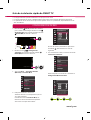 1
1
-
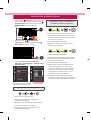 2
2
-
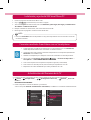 3
3
-
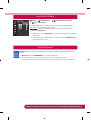 4
4
LG 49UK6400PLF El manual del propietario
- Categoría
- Enrutadores
- Tipo
- El manual del propietario